三 工程图模板的使用
定制好了一张符合自己要求的工程图模板后,我们如何方便而正确的使用呢?
1、首先将模板文件(如test.idw)Copy置于Inventor的安装目录中的Templates文件夹下(如C:\Program Files\Autodesk\Inventor 2008\Templates);
2、将自己的Inventor项目中设置“Use Style Library = No”(图 8所示),则当我们创建工程图时,只需在新建时选择模板文件(test.idw)即可。它就将使用我们设定的模板样式创建工程图,用这种方法创建工程图是简单而且有效的。但是,当工程图模板被更新后,那么之前用此模板所做的工程图则无法得到样式的更新。
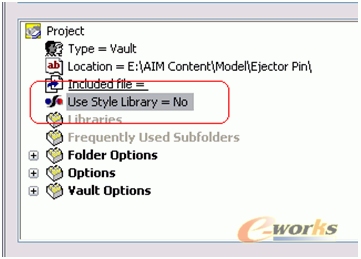
图 8 设置样式库
3、要想工程图模板更新后,之前用此模板生成的所有工程图的样式都能得到更新,则应当由工程图模板来定制和更新样式库,再由样式库去更新新建的或先前的工程图的样式。
实现的具体步骤为:
1)创建一任意的文件夹,如:X:\Autodesk\save,用来保存样式库数据文件。启动Inventor 2008,将Tools → Application Options → File → Design Data栏改为指向该子目录(图9所示)。这样就将Design Data文件夹下的全部样式库等设计数据文件,备份到了save文件夹下;

2)设置“Use Style Library=Yes”(如图8)。Files → Projects → 选中一个Projects name → 使“Use Style Library=Yes” → Done ;
3)将更新后的模板文件(test.idw)Copy置于Inventor的安装目录中的Templates文 件夹下;
4)打开模板文件test.idw,更新样式库。File → Open → 选择test.idw → OK 。(注意:这里是“打开”而不是“新建”)。Format → Save Style to Style Library → Yes to All → OK ,这样就将模板文件的所有样式更新到了样式库中;
通过以上步骤,对样式库的更新后,当我们创建新的工程图时,只需在新建的时候选择模板test.idw即可;对于在此以前创建的工程图,则需要我们打开这张图纸,选择 “Format” 菜单下的“Update Styles”来更新样式,然后保存。
四 总 结
通过对工程图模板的定制,极大的增强加了企业工程图纸的规范和统一,提高了企业的生产效率。